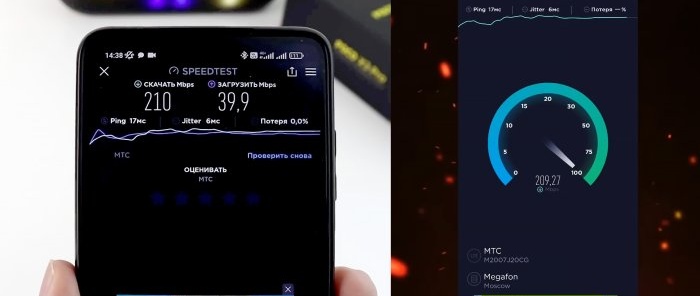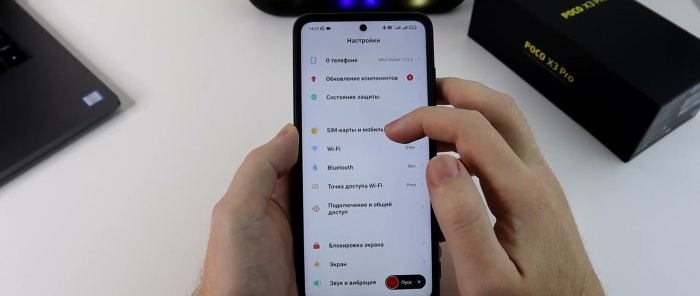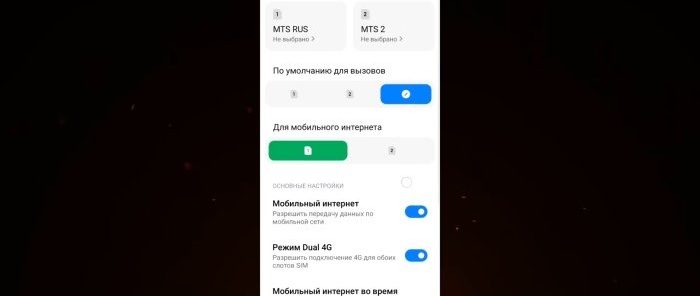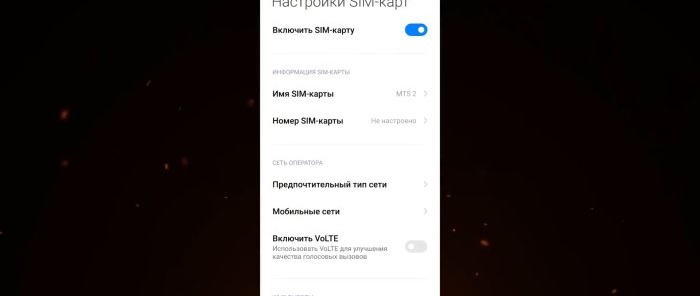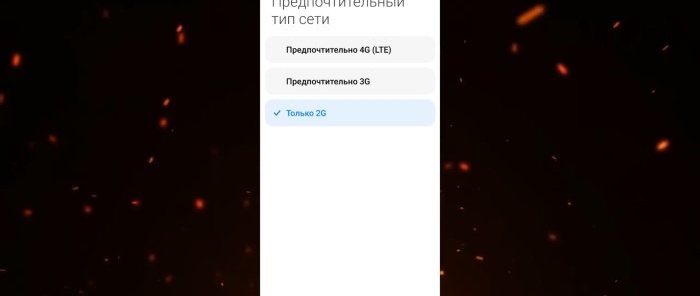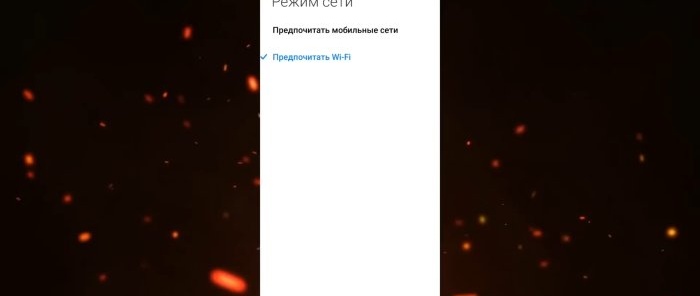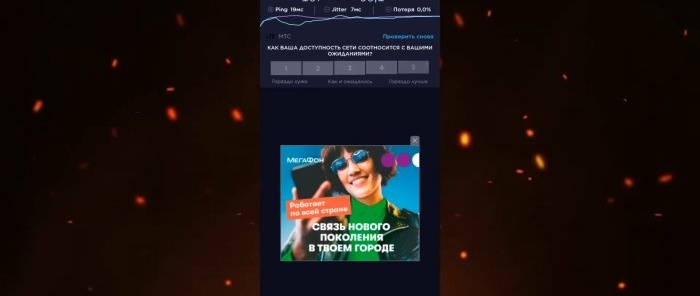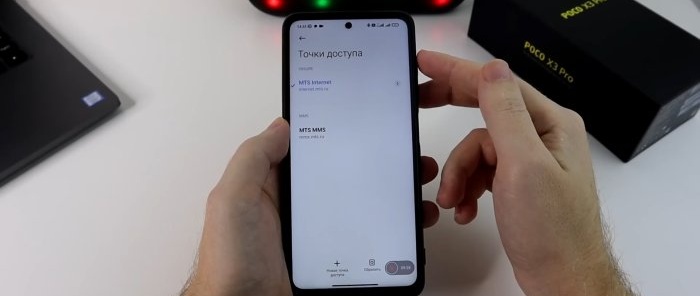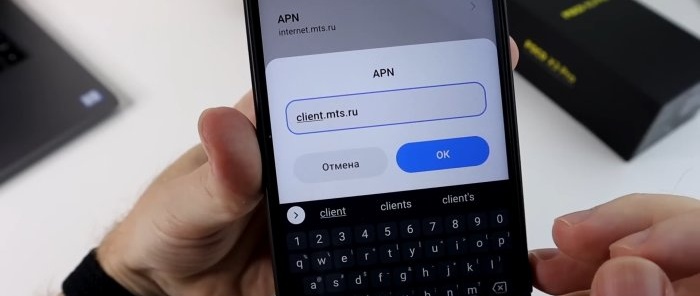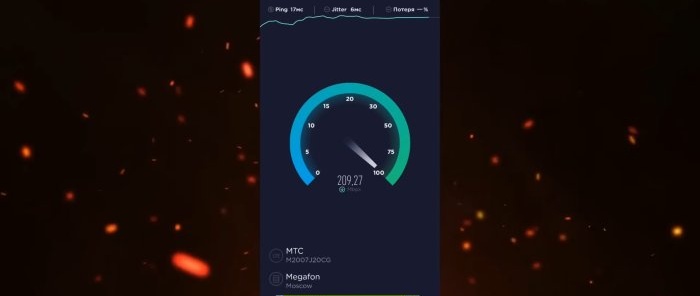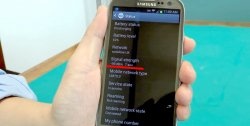הגדרה נכונה של כרטיס SIM תאיץ את האינטרנט, תייצב את האות ותפחית את צריכת הסוללה
יש הרבה הנחיות באינטרנט להגדרת כרטיס סים, תקשורת סלולרית והגדרות אינטרנט בסמארטפון. בואו נסתכל מקרוב ונדון באפשרות אחת שעוזרת להגביר את מהירות האינטרנט הסלולרי ולשפר את איכות התקשורת. הטלפון שלך יקבל אות יציב יותר מתחנת הבסיס של המפעיל, וכבונוס, הוא יצרוך פחות כוח סוללה.
הגדרת כרטיס SIM לשיפור החיבור וביצועי האינטרנט
נציג הכל באמצעות הדוגמה של הסמארטפון "POCA X3", עליו מותקנת מעטפת "MIUI 12.5", והסמארטפון מריץ אנדרואיד 11. נניח מיד שלא צפויים שינויים מהותיים, זכויות "ROOT" ו אין צורך בביטול הנעילה של טוען האתחול מהמחשב. אין שום דבר יוצא דופן בהגדרות הללו, והן מתאימות לכל סמארטפון.
לכן, לרוב הסמארטפונים יש שני כרטיסי SIM. בדרך כלל כרטיס אחד מיועד לשיחות, השני מיועד לאינטרנט. בואו נציג את גבולות המשימות עבור כל כרטיס SIM. כדי לעשות זאת, עבור אל "הגדרות טלפון חכם" ובחר בקטע "כרטיסי SIM ורשתות סלולריות".
נציין, ראשית, איזה כרטיס SIM יהיה לנו כברירת מחדל עבור שיחות ואיזה עבור אינטרנט סלולרי. מכיוון שאתה יכול להשתמש גם בכרטיס הראשון וגם בכרטיס השני לשיחות, אנו משאירים את "לא נבחר". במקרה זה, בעת ביצוע שיחה יוצאת, הטלפון יבקש ממך לבחור כרטיס SIM.
עבור האינטרנט, אנו מקצים כרטיס עם תעריף נוח. בשלב הבא נפעיל את "אינטרנט סלולרי". אנו מפעילים "מצב 4G כפול" לא רק כדי לאפשר חיבורי 4G עבור שני חריצי כרטיסי ה-SIM, אלא כדי לפתוח את ההגדרות שנצטרך מאוחר יותר.
לאחר מכן, עבור להגדרות של כרטיס הסים המיועד רק לשיחות. יהיה קטע "סוג רשת מועדף". כאן נוכל לבחור באופן עצמאי באיזו רשת כרטיס ה-SIM יעבוד: 4G, 3G או 2G. ומכיוון שיש לנו את כרטיס ה-SIM הזה אך ורק לשיחות, האינטרנט אינו מסופק בו, אנו בוחרים רק 2G.
אזור הכיסוי של 2G הוא הגדול ביותר. ייתכן שתבחין שבמקומות עם תקשורת סלולרית לקויה, הטלפון מתנקז מהר יותר. וכדי שהוא לא יתאמץ בניסיון לשמור על 4G, שאנחנו לא צריכים בכרטיס ה-SIM הזה לשיחות, אנחנו מיד גורמים לזה לעבוד ברשתות 2G. זה חוסך בכוח הסוללה.
הבא לגבי חיסכון בכסף. אם המפעיל הסלולרי שלך מספק שירות שיחות Wi-Fi, אז הגיוני לאפשר שיחות כאלה בהגדרות כרטיס ה-SIM. סעיף זה יהיה זמין רק כאשר אתה מפעיל שיחות Wi-Fi בתוכנית שלך. למטה תהיה אפשרות נוספת לבחירת מצב הרשת. הָהֵן. ניתנת לך בחירה: להעדיף רשת Wi-Fi או רשת ניידת אם יש אות הולם משתי הרשתות. לכן, אם אתה באמצע שום מקום או בנדידה איפה שיש Wi-Fi רגיל, הפעל את תכונת השיחות הזו, והתעריף של מפעיל הסלולר יקבע אותך כמו באזור השימוש הביתי.
כעת חזרו להגדרות הכלליות של כרטיסי ה-SIM ובחרו את זה המיועד לאינטרנט. כאן זה הפוך. בקטע "סוג רשת מועדף", בחר "4G".
השלב הבא הוא לנסות להאיץ את האינטרנט הנייד בטלפון החכם שלך באמצעות הגדרות מסוימות. תצטרך להתנסות כאן. המתכון הוא לא מאה אחוז, אצל חלק המהירות נעשית מהירה יותר, אצל אחרים לא. אבל שווה לנסות.
ראשית, באפליקציית Speedtest, נמדוד את מהירות האינטרנט לפני ההגדרות. אינדיקציות: 187 Mbps להורדה ו-58.1 להעלאה. בואו נשמור אותם להשוואה. נחזור לתפריט כרטיס ה-SIM ונבחר בסעיף "נקודות גישה ל-APN". בסעיף זה, כברירת מחדל, המפעיל ירשום את כתובת "APN". בהתאם למפעיל הטלקום, עליך לשנות את הכתובת לכתובת אחרת.
לפני שתשנה את הכתובת שלך, צלם צילום מסך של הכתובת הישנה שלך כדי לא לשכוח אותה. אם אתה רוצה להחזיר את ההגדרות בחזרה.
הזן את הכתובת החדשה, אישור, חזור ולחץ על שמור שינויים. תראה, האינטרנט נעלם והופיע שוב. באותן הגדרות "נקודת גישה APN", עבור לקטע "סוג אימות". ישנם שני פרוטוקולים "PAP" ו-"CHAP". מה ההבדל ביניהם. PAP הוא פרוטוקול אימות פשוט הכולל שליחת שם המשתמש והפרוטוקול לשרת הגישה מרחוק בטקסט ברור. כלומר, ללא הצפנה. ו"CHAP" עושה את אותו הדבר, אבל עם הצפנה. לכן, אם הפרטיות חשובה לך, אז בחר "CHAP". אם לא, או שאתה בכלל לא מבין על מה אנחנו מדברים, בואו נשאיר הכל כפי שהוא נעשה כברירת מחדל.
ובכן, כאשר כל זה השתנה, לחץ שוב על שלוש הנקודות למטה ובחר "שמור".
עם ההגדרות החדשות, נבדוק את מהירות האינטרנט באמצעות אותה תוכנית "Speedtest". היו 187 Mbps להורדה, 58.1 להעלאה. ו-"פינג" היה 19 אלפיות השנייה. לאחר ההגדרות, מהירות ההורדה הייתה 210, מהירות ההעלאה הייתה 39. מהירות ההורדה ירדה. אבל "פינג" גדל ל-17 אלפיות השנייה.
השינויים שנויים במחלוקת. תשתמש בזה או לא, תחליט בעצמך.